

Un module de finition externe est fabriqué par une société externe et est pris en charge par l’imprimante.
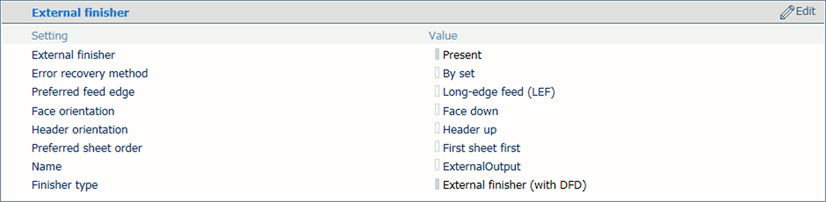
|
Lorsque vous voulez |
Solution |
|---|---|
|
Accédez aux paramètres du module de finition externe |
|
|
Définissez comment continuer lorsqu’une erreur dans le module de finition a été résolue |
|
|
Définir l’orientation de la feuille par défaut dans les réceptacles de sortie disponibles |
|
|
Définir l’ordre de la feuille par défaut dans les réceptacles de sortie disponibles |
|
|
Définissez un nom explicite pour le module de finition externe |
Le nom du module de finition externe est visible dans les propriétés du travail. Ouvrez les propriétés du travail et accédez à : . |
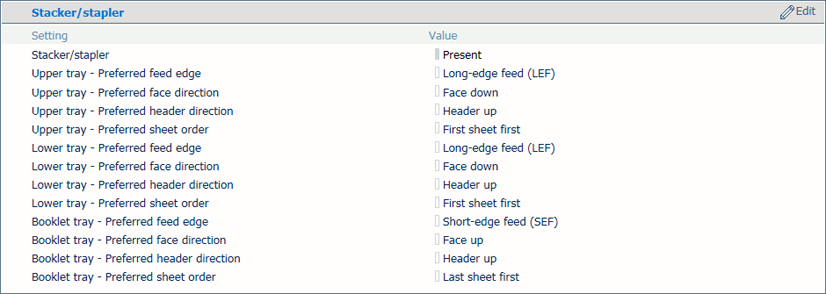 Paramètres de l'agrafeuse/de l'empileur
Paramètres de l'agrafeuse/de l'empileur|
Lorsque vous voulez |
Solution |
|---|---|
|
Accéder aux paramètres de l'agrafeuse/de l'empileur |
|
|
Définir l’orientation de la feuille par défaut dans les réceptacles de sortie disponibles |
|
|
Définir l’ordre de la feuille par défaut dans les réceptacles de sortie disponibles |
|
Il peut y avoir un ou deux empileurs de grande capacité.
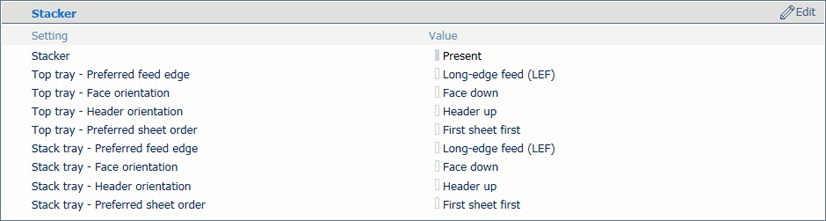 Paramètres de l'empileur grande capacité
Paramètres de l'empileur grande capacité|
Lorsque vous voulez |
Solution |
|---|---|
|
Accéder aux paramètres de l’empileur grande capacité |
|
|
Définir l’orientation de la feuille par défaut dans les réceptacles de sortie disponibles |
|
|
Définir l’ordre de la feuille par défaut dans les réceptacles de sortie disponibles |
|
|
Définir l'empilage décalé par défaut dans le bac d'empilage |
|
 Paramètres de l'unité de reliure sans couture
Paramètres de l'unité de reliure sans couture|
Lorsque vous voulez |
Solution |
|---|---|
|
Accéder aux paramètres de l’unité de reliure sans couture |
|
|
Définir l’orientation de la feuille par défaut dans les réceptacles de sortie disponibles |
|
|
Définir l’ordre de la feuille par défaut dans les réceptacles de sortie disponibles |
|